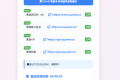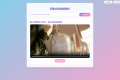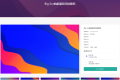共计 659 个字符,预计需要花费 2 分钟才能阅读完成。
【资源名称】:火萤视频壁纸
【资源版本】:v5.2.0.1
【资源大小】:69.72
【测试机型】:win11
【资源介绍】:
Get 新技能!火萤视频桌面 v5.2.0.1(Windows 版)更新,为大家带来了全新功能“动态屏保”

1 动态锁屏(屏保)的正确“食用”方式
①下载安装最新版“火萤视频壁纸”,打开软件后,选择左侧第三项“屏保”(如果开关处于关闭状态,则需要打开)
②在“创意屏保”中,选择一种样式,点击“设置为时钟屏保”。(目前火萤为大家提供了两种样式的时钟)
③现在就可以愉快地“食用”创意屏保了。
2 让锁屏动起来——“视频锁屏”
2.1“视频锁屏”的设置
除“创意屏保”外,火萤还为大家准备了“视频锁屏”功能。
在“屏保”的“本地视频”中,选择一个视频,点击“添加到屏保列表”,然后选择“设置为屏保”,可以使用“视频锁屏”了(注意:使用视频锁屏时,创意屏保将被禁用)

2.2 设置多个视频为视频锁屏(锁屏视频列表播放)
刚才的教程是将单一视频设置为“视频锁屏”,那么如何讲多个视频同时设置为锁屏呢?
这个很容易。当“屏保列表”中,添加多个视频时,锁屏就为多个视频循环播放了。
至于操作,点击喜欢的视频,然后点击“添加到屏保列表”
3 其他变化
细心的用户会发现,视频桌面的“单循环”消失了,那么该如何设置“单循环”播放能?
其实,当“列表循环”循环中,仅有一个视频时,就是“单循环了”。
在视频缩略图列表中,保留一个需要播放的视频选中(右下角有个对号选中),其他视频取消勾选。
正文完